使用佳能DPP软件对RAW格式照片进行色彩和减噪处理知识交流
相机RAW格式使用技巧详解
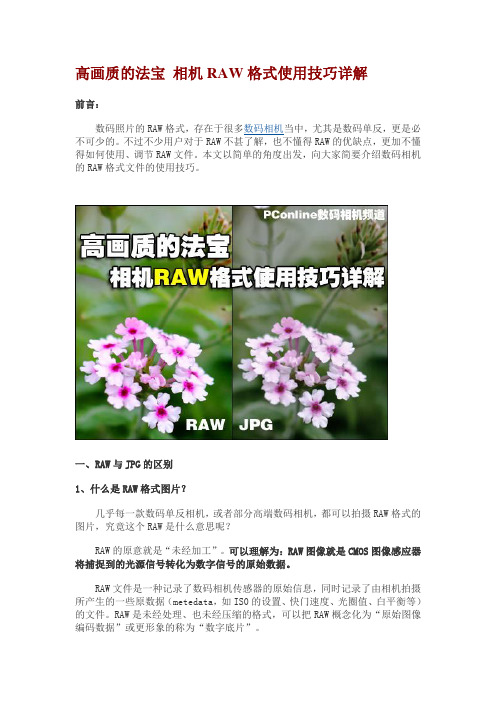
高画质的法宝相机RAW格式使用技巧详解前言:数码照片的RAW格式,存在于很多数码相机当中,尤其是数码单反,更是必不可少的。
不过不少用户对于RAW不甚了解,也不懂得RAW的优缺点,更加不懂得如何使用、调节RAW文件。
本文以简单的角度出发,向大家简要介绍数码相机的RAW格式文件的使用技巧。
一、RAW与JPG的区别1、什么是RAW格式图片?几乎每一款数码单反相机,或者部分高端数码相机,都可以拍摄RAW格式的图片,究竟这个RAW是什么意思呢?RAW的原意就是“未经加工”。
可以理解为:RAW图像就是CMOS图像感应器将捕捉到的光源信号转化为数字信号的原始数据。
RAW文件是一种记录了数码相机传感器的原始信息,同时记录了由相机拍摄所产生的一些原数据(metedata,如IS0的设置、快门速度、光圈值、白平衡等)的文件。
RAW是未经处理、也未经压缩的格式,可以把RAW概念化为“原始图像编码数据”或更形象的称为“数字底片”。
佳能Digital Photo Professional 3.6软件操作界面2、RAW格式的优势RAW格式的优点就是拥有JPEG图像无法相比的大量拍摄信息。
正因为信息量庞大,所以RAW图像在用电脑进行成像处理时可适当进行曝光补偿,还可调整白平衡,并能在成像处理时任意更改照片风格、锐度、对比度等参数,所以那些在拍摄时难以判断的设置,均可在拍摄后通过电脑屏幕进行细微调整。
而且这些后期处理,全都是无损失并且过程可逆,也就是说我们今天处理完一个RAW文件,只要还是保存成RAW格式,那么以后我们还能把照片还原成原始的状态。
这一特性是JPG处理时所不能比拟的,因为JPG文件每保存一次,质量就会下降一些。
3、RAW格式的缺点RAW格式图像与普通图像数据JPG文件不同(更直接地说,RAW格式文件不算是图像),如果不使用专用的软件进行成像处理的话,就无法作为普通图像浏览。
而且RAW文件因为通常采用不压缩或者低压缩的保存,所以文件大小往往比相同分辨率的JPG文件大两到三倍,对于存储卡容量有较大要求。
RAW模式的大师们后期用DPP软件主要调试哪几个指标
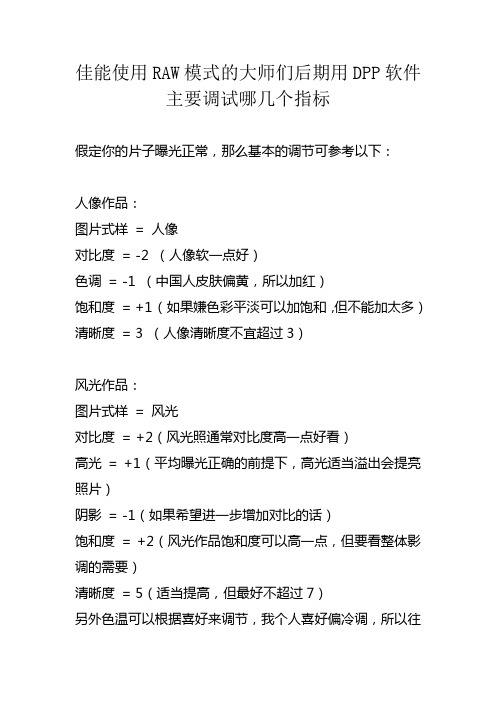
佳能使用RAW模式的大师们后期用DPP软件
主要调试哪几个指标
假定你的片子曝光正常,那么基本的调节可参考以下:
人像作品:
图片式样 = 人像
对比度 = -2 (人像软一点好)
色调 = -1 (中国人皮肤偏黄,所以加红)
饱和度 = +1 (如果嫌色彩平淡可以加饱和,但不能加太多)清晰度 = 3 (人像清晰度不宜超过3)
风光作品:
图片式样 = 风光
对比度 = +2(风光照通常对比度高一点好看)
高光 = +1(平均曝光正确的前提下,高光适当溢出会提亮照片)
阴影 = -1(如果希望进一步增加对比的话)
饱和度 = +2(风光作品饱和度可以高一点,但要看整体影调的需要)
清晰度 = 5(适当提高,但最好不超过7)
另外色温可以根据喜好来调节,我个人喜好偏冷调,所以往
5000以下调的机会多一点。
佳能RAW处理软件DPP使用技巧全攻略
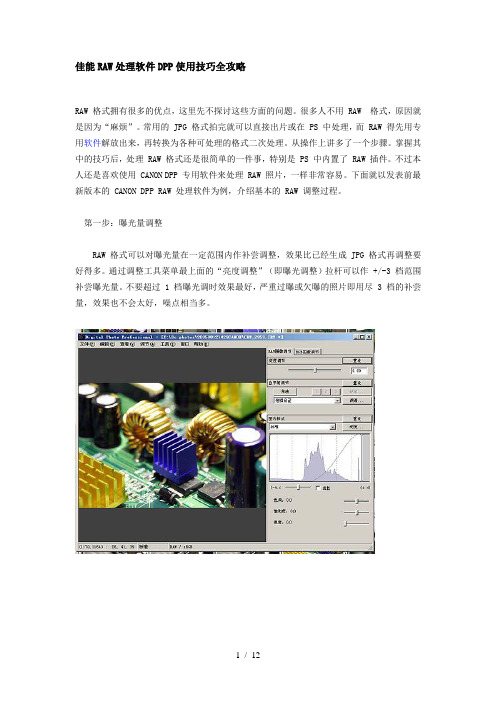
佳能RAW处理软件DPP使用技巧全攻略RAW 格式拥有很多的优点,这里先不探讨这些方面的问题。
很多人不用 RAW 格式,原因就是因为“麻烦”。
常用的 JPG 格式拍完就可以直接出片或在 PS 中处理,而 RAW 得先用专用软件解放出来,再转换为各种可处理的格式二次处理。
从操作上讲多了一个步骤。
掌握其中的技巧后,处理 RAW 格式还是很简单的一件事,特别是 PS 中内置了 RAW 插件。
不过本人还是喜欢使用 CANON DPP 专用软件来处理 RAW 照片,一样非常容易。
下面就以发表前最新版本的 CANON DPP RAW 处理软件为例,介绍基本的 RAW 调整过程。
第一步:曝光量调整RAW 格式可以对曝光量在一定范围内作补尝调整,效果比已经生成 JPG 格式再调整要好得多。
通过调整工具菜单最上面的“亮度调整”(即曝光调整)拉杆可以作 +/-3 档范围补尝曝光量。
不要超过 1 档曝光调时效果最好,严重过曝或欠曝的照片即用尽 3 档的补尝量,效果也不会太好,噪点相当多。
第二步:白平衡调整这里来是介绍如何获得正确的白平衡,而是如何使用白平衡调整功能,获得最好的效果。
最好佳的建议是拍摄的前期,就处理好你的白平衡,先在照片上获得你认识最准砍的色彩。
这里只是一个二次磁针准功能,若色彩本身偏差较大,处理起来就相当麻烦。
白平衡功能选择标签中有多个选项,可根据自己拍摄的情况选择,这与相机内置模式相同。
但多数情况都不够完美的。
下面样图在拍摄时采用了特殊光源照明,已经使用“手动白平衡”确定准确的色彩。
所以在白平衡选择标签中的“拍摄设置”即不加任何处理的情况下色彩就保证了准确。
再看看“自动”的情况下,在特殊光源下,自动白平衡往往也是不可靠的。
“色温”虽然可以在 2800K - 10000K 中大范围调整,但也并不一定能得到准确色彩,因为除了色温不同外,还有色调也受光源影响,需要在“调谐”功能微调。
“单击白平衡”是一个后期“手动白平衡”功能。
浅谈DPP调片心得
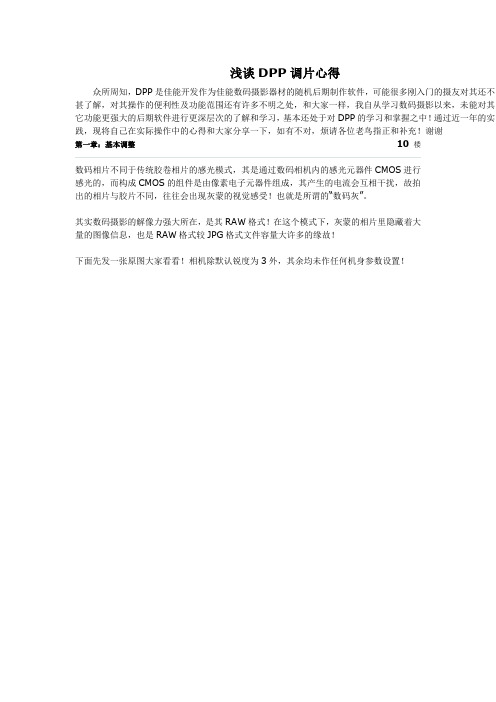
浅谈DPP调片心得众所周知,DPP是佳能开发作为佳能数码摄影器材的随机后期制作软件,可能很多刚入门的摄友对其还不甚了解,对其操作的便利性及功能范围还有许多不明之处,和大家一样,我自从学习数码摄影以来,未能对其它功能更强大的后期软件进行更深层次的了解和学习,基本还处于对DPP的学习和掌握之中!通过近一年的实践,现将自己在实际操作中的心得和大家分享一下,如有不对,烦请各位老鸟指正和补充!谢谢第一章:基本调整10楼数码相片不同于传统胶卷相片的感光模式,其是通过数码相机内的感光元器件CMOS进行感光的,而构成CMOS的组件是由像素电子元器件组成,其产生的电流会互相干扰,故拍出的相片与胶片不同,往往会出现灰蒙的视觉感受!也就是所谓的“数码灰”。
其实数码摄影的解像力强大所在,是其RAW格式!在这个模式下,灰蒙的相片里隐藏着大量的图像信息,也是RAW格式较JPG格式文件容量大许多的缘故!下面先发一张原图大家看看!相机除默认锐度为3外,其余均未作任何机身参数设置!TOKEY 上传了这张照片:[器材] 佳能数码相机【佳能40D】[参数] 光圈: F/5.0 快门:1/400 焦距:100 毫米感光度:100正如学画画先学素描一样,咱先从黑白的开始!在DPP文件里打开图片,点击“工具”栏,然后点击“RGB"出现对话框,将饱和度调至0,将会出现下面的黑白相片,切记,当你点击"RAW"模式时也有饱和度调整,即便您将其调整至0,其也不能将相片完全褪色!TOKEY 上传了这张照片:[器材] 佳能数码相机【佳能40D】[参数] 光圈: F/5.0 快门:1/400 焦距:100 毫米感光度:100让大家将片子调成黑白的目的是不要让过多的色彩干扰视觉,而更专心的调整片子的色阶和层次对比关系,从而将片子的黑白灰宽容度做到最大!这张片子将对比度做到了+30、亮度做到了+4,基本将片子的色阶层次拉开,要注意对比度过大会造成高光溢出而且颗粒明显增加!同时光亮度和对比度的调整是相辅相成的,在这里大伙千万不要照搬照抄调整参数,应该根据相片的实际曝光参数进行调整,当对比度加大时应该减小光亮度,当然片子本身曝光欠曝时则应增加!TOKEY 上传了这张照片:[器材] 佳能数码相机【佳能40D】[参数] 光圈: F/5.0 快门:1/400 焦距:100 毫米感光度:100接下来调整锐度,记住了在"RGB"里和"RAW"里的调整是可双向同时调整的,只是RGB里调整单位量要小一些,而RAW里要多一些!我通常在RGB里将锐度调整至200(一般不会超过200)、在RAW里调整至7(一般不会超过7)!TOKEY 上传了这张照片:[器材] 佳能数码相机【佳能40D】[参数] 光圈: F/5.0 快门:1/400 焦距:100 毫米感光度:100好了,现在我们相对得到了一张反差和锐度都比较理想的黑白相片,接下来我们回到RGB 里调整色彩饱和度。
使用DPP软件对RAW格式图片进行编辑的经验介绍
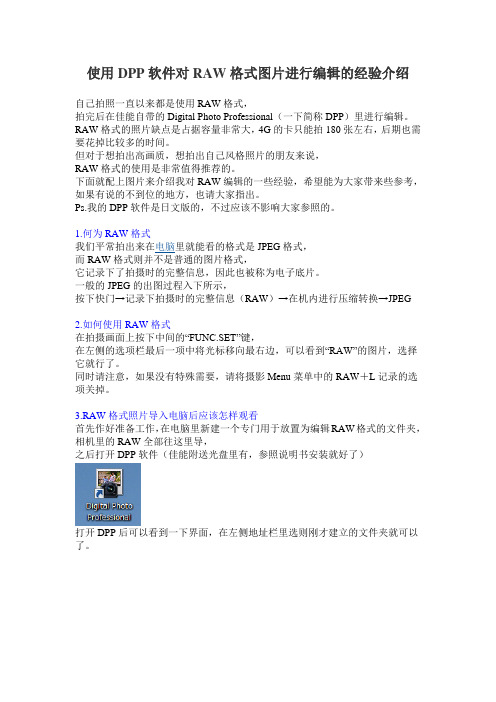
使用DPP软件对RAW格式图片进行编辑的经验介绍自己拍照一直以来都是使用RAW格式,拍完后在佳能自带的Digital Photo Professional(一下简称DPP)里进行编辑。
RAW格式的照片缺点是占据容量非常大,4G的卡只能拍180张左右,后期也需要花掉比较多的时间。
但对于想拍出高画质,想拍出自己风格照片的朋友来说,RAW格式的使用是非常值得推荐的。
下面就配上图片来介绍我对RAW编辑的一些经验,希望能为大家带来些参考,如果有说的不到位的地方,也请大家指出。
Ps.我的DPP软件是日文版的,不过应该不影响大家参照的。
1.何为RAW格式我们平常拍出来在电脑里就能看的格式是JPEG格式,而RAW格式则并不是普通的图片格式,它记录下了拍摄时的完整信息,因此也被称为电子底片。
一般的JPEG的出图过程入下所示,按下快门→记录下拍摄时的完整信息(RAW)→在机内进行压缩转换→JPEG2.如何使用RAW格式在拍摄画面上按下中间的“FUNC.SET”键,在左侧的选项栏最后一项中将光标移向最右边,可以看到“RAW”的图片,选择它就行了。
同时请注意,如果没有特殊需要,请将摄影Menu菜单中的RAW+L记录的选项关掉。
3.RAW格式照片导入电脑后应该怎样观看首先作好准备工作,在电脑里新建一个专门用于放置为编辑RAW格式的文件夹,相机里的RAW全部往这里导,之后打开DPP软件(佳能附送光盘里有,参照说明书安装就好了)打开DPP后可以看到一下界面,在左侧地址栏里选则刚才建立的文件夹就可以了。
这样,原本看不见图的RAW格式则会显示出来。
双击想要编辑的照片则会进入编辑界面。
4.1.RAW格式的编辑,剪裁大家刚拍出来的RAW格式都是4:3的,如果想要其它的比例,或者画面中有不要的部分,则要使用到剪裁功能。
点击编辑界面的工具(Tool)选项,点击选项单第二个就能打开剪裁界面。
首先,比例的调整在右侧的比率选项单里可以调整,软件本身为大家准备了很多比例选项,但如果没有满意的,请在选项单里选择custom,也就是自定义。
浅谈DPP调片心得
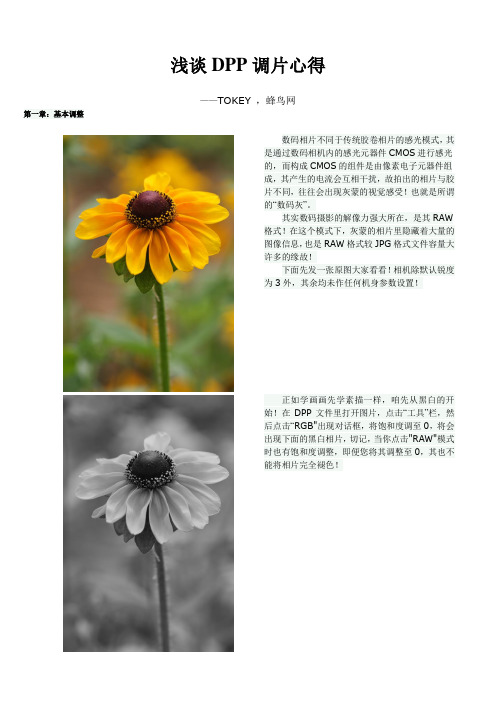
浅谈DPP 调片心得——TOKEY ,蜂鸟网第一章:基本调整数码相片不同于传统胶卷相片的感光模式,其是通过数码相机内的感光元器件CMOS 进行感光的,而构成CMOS 的组件是由像素电子元器件组成,其产生的电流会互相干扰,故拍出的相片与胶片不同,往往会出现灰蒙的视觉感受!也就是所谓的“数码灰”。
其实数码摄影的解像力强大所在,是其RAW 格式!在这个模式下,灰蒙的相片里隐藏着大量的图像信息,也是RAW 格式较JPG 格式文件容量大许多的缘故!下面先发一张原图大家看看!相机除默认锐度为3外,其余均未作任何机身参数设置!正如学画画先学素描一样,咱先从黑白的开始!在DPP 文件里打开图片,点击“工具”栏,然后点击“RGB"出现对话框,将饱和度调至0,将会出现下面的黑白相片,切记,当你点击"RAW"模式时也有饱和度调整,即便您将其调整至0,其也不能将相片完全褪色!让大家将片子调成黑白的目的是不要让过多的色彩干扰视觉,而更专心的调整片子的色阶和层次对比关系,从而将片子的黑白灰宽容度做到最大!这张片子将对比度做到了+30、亮度做到了+4,基本将片子的色阶层次拉开,要注意对比度过大会造成高光溢出而且颗粒明显增加!同时光亮度和对比度的调整是相辅相成的,在这里大伙千万不要照搬照抄调整参数,应该根据相片的实际曝光参数进行调整,当对比度加大时应该减小光亮度,当然片子本身曝光欠曝时则应增加!接下来调整锐度,记住了在"RGB"里和"RAW"里的调整是可双向同时调整的,只是RGB里调整单位量要小一些,而RAW里要多一些!我通常在RGB里将锐度调整至200(一般不会超过200)、在RAW里调整至7(一般不会超过7)!好了,现在我们相对得到了一张反差和锐度都比较理想的黑白相片,接下来我们回到RGB 里调整色彩饱和度。
由于对比度的增加会加强色彩饱和度,故饱和度调整应根据作品的内容进行调整,一般来说花卉颜色还是尊重原有色彩比较恰当,而风光则宽容度较大些!这张片子色彩饱和度只给至70修改后 原片由于增加了对比度的关系,画面颗粒有所增加,接下来咱们进行减噪处理!点击NR\镜头\ALO ,出现RAW 及JPG 对话框,根据您用的是RAW 或JPG 拍摄模式相应调整,建议打开百分之百截图观察调整!这张片子的照度减噪及色度减噪均为2,过多减噪会影响画面的成像锐度!第二章:关于精细白平衡的调整照例还是先上原片拍摄时间是早上:6:29分,评价式测光,光圈优先,RAW模式拍摄,有雾能见度较差!从原片看,充分体现了佳能未经后期处理直接出片的特点,又灰又肉!经过第一章介绍的方法,我们得到了一张下面的片子,调整参数如下:RGB:亮度:+16(由于天气不佳,曝光量稍欠,故稍增加一些亮度)对比度:+30饱和度:90(对比度增加比较大,饱和度应相应减少,否则饱和度会过曝,和主题内容及风格不吻合)清晰度:170RAW:清晰度:5NR\镜头\ALO照度减噪:2色度减噪:2从调整完的片子看,基本的反差和层次都比未调整时大有改善,但气氛明显不够,而且画面偏暖,清晨的清爽和原片里隐隐约约的蓝调子未能体现出来!好了,我们在DPP工具栏里打开RAW里的“调谐”一栏,弹出白平衡精细调节对话框,我们可以在调色碟里滑动按键找到适合的色温,这张的调节参数是:色调:216,颜色饱和度:152基本上未经白平衡调整的片子偏暖的问题得以调整,而且主体鸟身上的白色也未偏色过多!背景的蓝调子也得第三章:关于低保和度1.还是先上张原片,这是用40D+24-70拍摄的,RAW模式+评价式测光,似乎曝光稍过了些,从原画面来看,24-70一向被很多人认为画面偏软和发灰的特质显露无遗,而且构图上背景的人物稍显乱了些,白平衡也不准,相信很多摄友都会碰到这种画面,有一点要坚信,其实这并不足以使你把它给删了。
相机RAW格式使用技巧详解

相机RAW格式使用技巧详解前言:数码照片的RAW格式,存在于很多数码相机当中,尤其是数码单反,更是必不可少的。
不过不少用户对于RAW不甚了解,也不懂得RAW的优缺点,更加不懂得如何使用、调节RAW文件。
本文以简单的角度出发,向大家简要介绍数码相机的RAW格式文件的使用技巧。
一、RAW与JPG的区别1、什么是RAW格式图片?几乎每一款数码单反相机,或者部分高端数码相机,都可以拍摄RAW格式的图片,究竟这个RAW是什么意思呢?RAW的原意就是“未经加工”。
可以理解为:RAW图像就是CMOS图像感应器将捕捉到的光源信号转化为数字信号的原始数据。
RAW文件是一种记录了数码相机传感器的原始信息,同时记录了由相机拍摄所产生的一些原数据(Metadata,如IS0的设置、快门速度、光圈值、白平衡等)的文件。
RAW是未经处理、也未经压缩的格式,可以把RAW概念化为“原始图像编码数据”或更形象的称为“数字底片”。
佳能Digital Photo Professional 3.6软件操作界面2、RAW格式的优势RAW格式的优点就是拥有JPEG图像无法相比的大量拍摄信息。
正因为信息量庞大,所以RAW图像在用电脑进行成像处理时可适当进行曝光补偿,还可调整白平衡,并能在成像处理时任意更改照片风格、锐度、对比度等参数,所以那些在拍摄时难以判断的设置,均可在拍摄后通过电脑屏幕进行细微调整。
而且这些后期处理,全都是无损失并且过程可逆,也就是说我们今天处理完一个RAW文件,只要还是保存成RAW格式,那么以后我们还能把照片还原成原始的状态。
这一特性是JPG处理时所不能比拟的,因为JPG文件每保存一次,质量就会下降一些。
尼康Capture NX 2.2.2软件操作界面3、RAW格式的缺点RAW格式图像与普通图像数据JPG文件不同(更直接地说,RAW格式文件不算是图像),如果不使用专用的软件进行成像处理的话,就无法作为普通图像浏览。
而且RAW文件因为通常采用不压缩或者低压缩的保存,所以文件大小往往比相同分辨率的JPG文件大两到三倍,对于存储卡容量有较大要求。
轻松提高画质!佳能raw格式软件dpp应用简介与教程 - 佳能数码相机论坛 - 摄友会-摄
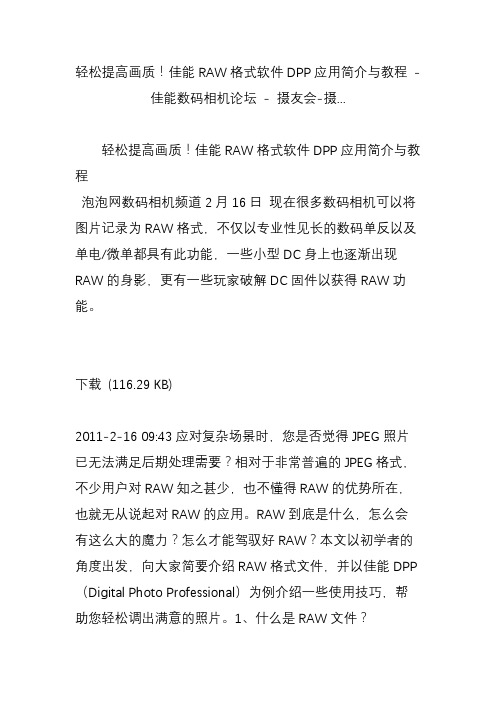
轻松提高画质!佳能RAW格式软件DPP应用简介与教程- 佳能数码相机论坛- 摄友会-摄...轻松提高画质!佳能RAW格式软件DPP应用简介与教程泡泡网数码相机频道2月16日现在很多数码相机可以将图片记录为RAW格式,不仅以专业性见长的数码单反以及单电/微单都具有此功能,一些小型DC身上也逐渐出现RAW 的身影,更有一些玩家破解DC固件以获得RAW功能。
下载(116.29 KB)2011-2-16 09:43应对复杂场景时,您是否觉得JPEG照片已无法满足后期处理需要?相对于非常普遍的JPEG格式,不少用户对RAW知之甚少,也不懂得RAW的优势所在,也就无从说起对RAW的应用。
RAW到底是什么,怎么会有这么大的魔力?怎么才能驾驭好RAW?本文以初学者的角度出发,向大家简要介绍RAW格式文件,并以佳能DPP (Digital Photo Professional)为例介绍一些使用技巧,帮助您轻松调出满意的照片。
1、什么是RAW文件?RAW 的英文意思是“原始的,未经加工的”。
在数码影像领域,如同其英文词义,RAW是未经处理、也未经压缩的照片格式,是相机的CCD或CMOS在将光信号转换为电信号的原始数据记录,可以形象化的称其为“数码底片”。
而我们常用的JPEG文件就是数码相机在RAW格式基础上,调整了许多参数后生成的图像。
2、RAW 文件的特点RAW的优点是拥有JPEG图像无法相比的大量原始信息,所以RAW在电脑上进行处理时可以有更大的调节空间,其中非常重要的是可以任意调节白平衡,并且照片色彩、锐度、对比度等参数都可以进行细微调节。
最让人感到爱不释手的特性,则是所有调整均为无损变换且过程可逆,也就是说RAW格式保存的照片不管怎样后期处理,可以非常轻松的一键还原成初始状态,这是JPEG完全不能比拟的,因为JPEG文件属于有损压缩,操作不可逆。
佳能DPP后期软件详解
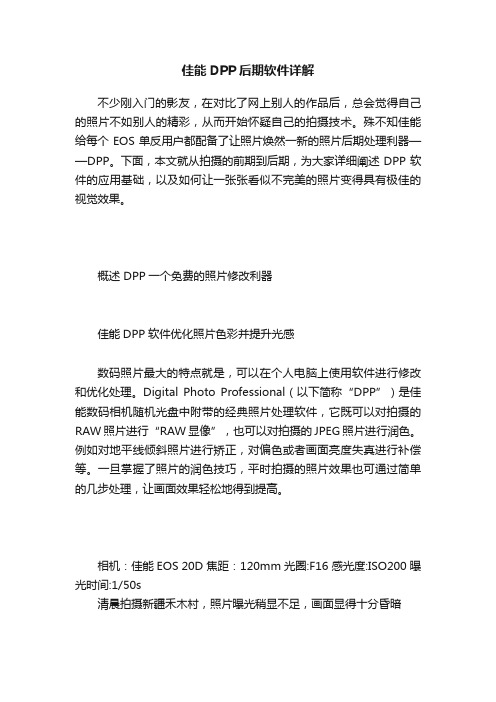
佳能DPP后期软件详解不少刚入门的影友,在对比了网上别人的作品后,总会觉得自己的照片不如别人的精彩,从而开始怀疑自己的拍摄技术。
殊不知佳能给每个EOS单反用户都配备了让照片焕然一新的照片后期处理利器——DPP。
下面,本文就从拍摄的前期到后期,为大家详细阐述DPP软件的应用基础,以及如何让一张张看似不完美的照片变得具有极佳的视觉效果。
概述 DPP一个免费的照片修改利器佳能DPP软件优化照片色彩并提升光感数码照片最大的特点就是,可以在个人电脑上使用软件进行修改和优化处理。
Digital Photo Professional(以下简称“DPP”)是佳能数码相机随机光盘中附带的经典照片处理软件,它既可以对拍摄的RAW照片进行“RAW显像”,也可以对拍摄的JPEG照片进行润色。
例如对地平线倾斜照片进行矫正,对偏色或者画面亮度失真进行补偿等。
一旦掌握了照片的润色技巧,平时拍摄的照片效果也可通过简单的几步处理,让画面效果轻松地得到提高。
相机:佳能EOS 20D 焦距:120mm 光圈:F16 感光度:ISO200 曝光时间:1/50s清晨拍摄新疆禾木村,照片曝光稍显不足,画面显得十分昏暗使用DPP稍加处理,即可全面提升光影效果,让照片层次更加分明在拍摄禾木的村庄局部环境时,摄影师选择了长焦镜头拉近和放大现场有特色的河流部分,并且着重表现明暗对比强烈的村庄和草场。
长焦距镜头在拍摄较远的景物时,由于空气的吸收及漫散射光线,常导致拍摄的照片中明暗对比较小。
在使用DPP进行后期处理时,相对原片强化了明暗对比,让照片中亮部更亮、暗部更暗,以此来去除长焦镜头拍摄时的画面灰雾问题,并进一步加强了树木、河流和草场的色彩。
时刻以RAW记录,给你的后期留下足够空间RAW是未经处理、也未经压缩的照片格式,我们在电脑中看见文件后缀名为“.CR2”的照片文件,就是佳相机拍摄出来的RAW格式。
通常,人们形象地把RAW格式称为“数字底片”,相比我们常用的JPEG格式,RAW格式包含更多的文件信息量,简单来讲就是用这种数字底片格式可以冲洗出不同风格的JPEG照片,相比直接用JPEG格式调整,可以降低照片的画面质量损失,同时可以实现更多的画面特效。
佳能RAW专用软件DPP详细教程

第1章:了解RAW图像推荐使用RAW图像的理由可对RAW图像进行大胆的后期处理RAW图像与JPEG图像的区别EOS系列数码单反相机拍摄的数据主要保存为JPEG和RAW这2种格式。
一般用户多拍摄JPEG图像,而且多数用户仅使用这种格式。
用数码相机进行拍摄时,图像感应器会将捕捉到的光信号转变为电子信号,然后在数码相机内部会进行模数转换等,这样就生成了未经各种处理的RAW图像数据。
JPEG图像是根据用户拍摄时的设置,通过数码相机内部的影像处理器对未经处理的RAW图像数据进行各种处理和数据压缩等生成的图像。
JPEG是通用性较高的一种数据存储形式,由于是经压缩处理后的图像,因此其数据量较小,在进行数据的传输以及网络使用时均十分便利。
RAW图像是未经数码相机影像处理器进行最终处理而保存下来的图像数据形式。
几乎未经压缩,也完全没进行各种处理,与记录拍摄时“用户的相机设置信息”数据被一同保存下来。
要查看或处理RAW图像需要RAW显像软件DPP。
所谓RAW显像,是指决定RAW图像最终的图像处理条件、色彩处理以及压缩率等之后,将其转变为具有较高通用性的图像数据。
换言之,RAW显像就是对尚未经过最终图像处理的RAW图像进行最终处理的过程。
因此,与经过再处理(对已完成最终图像处理的图像进行二次处理)的图像相比,其画质劣化较少。
即使对色彩和亮度进行大胆调节也无需担心画质降低。
此外,如下面对白平衡进行调节的实例所示,可以仿佛回到拍摄时一样,对相机进行重新设置,这种较高的可调节性是RAW的一大特征。
对RAW图像的操作其实比很多人想象的简单得多,是一种相当方便的图像形式。
RAW显像时可变更的主要图像处理条件∙曝光补偿∙白平衡∙图片样式(照片风格)∙清晰度(锐度)∙对比度∙颜色饱和度∙色调∙自动亮度优化∙减噪∙镜头像差补偿∙色彩空间只有拍摄时才能完成的主要设置∙焦点∙光圈值∙快门速度∙ISO感光度∙焦距∙手抖动补偿∙闪光灯控制图像处理条件(白平衡)的重新设置“自动”拍摄时白平衡设置为“自动”的RAW图像按照当时的设置得到了显像。
佳能DPP软件技巧:使用DPP调整
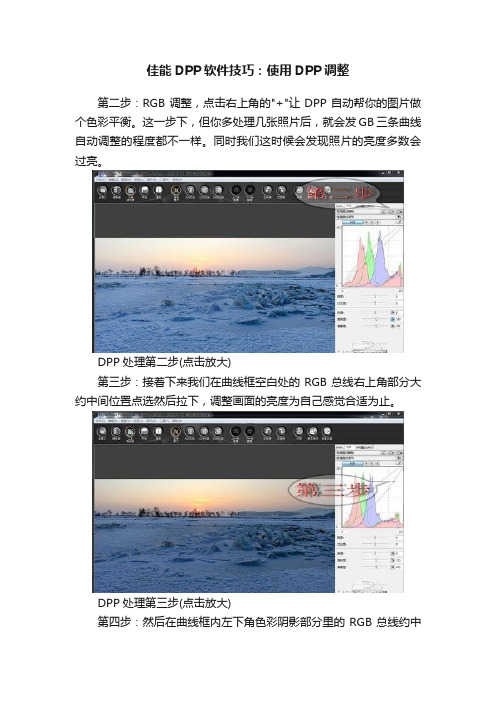
佳能DPP软件技巧:使用DPP调整
第二步:RGB调整,点击右上角的"+"让DPP自动帮你的图片做个色彩平衡。
这一步下,但你多处理几张照片后,就会发GB三条曲线自动调整的程度都不一样。
同时我们这时候会发现照片的亮度多数会过亮。
DPP处理第二步(点击放大)
第三步:接着下来我们在曲线框空白处的RGB总线右上角部分大约中间位置点选然后拉下,调整画面的亮度为自己感觉合适为止。
DPP处理第三步(点击放大)
第四步:然后在曲线框内左下角色彩阴影部分里的RGB总线约中
间位置点选后轻拉曲线,往下拉是压减暗部,这时候整个画面对比度增加,往上提是提亮暗部结果是画面对比度减低。
大家处理的时候可以分别试一下效果。
DPP处理第四步(点击放大)
第五步:调整色彩的饱和度。
第五步后,一张照片就基本定型了。
DPP处理第四步(点击放大)
之后,我常常还会改变一下白平衡,上面处理的是相机自动模式的白平衡,下面是改成日光模式,两者效果有些不同,大家不妨对比一下。
改变白平衡(点击放大)
让我们来看看这六个步骤之后的对比,图片色调和光影都出来了,冰雪的冷感以及天空炫丽的色彩都能够很好地表现,层次感分明。
前后对比图(点击放大)
其实可能你并不需要很复杂的PS过程,你只需要使用相机的
RAW模式,拍摄之后利用原厂的DPP软件,就能把照片的颜色和层次还原出来。
当然,DPP的使用技巧还有很多,需要大家去发掘,有兴趣的话可以联系版主随风互相交流哦!更多摄影技巧请进入PConline摄影论坛:/dc/。
佳能DPP使用技巧全攻略(精选.)
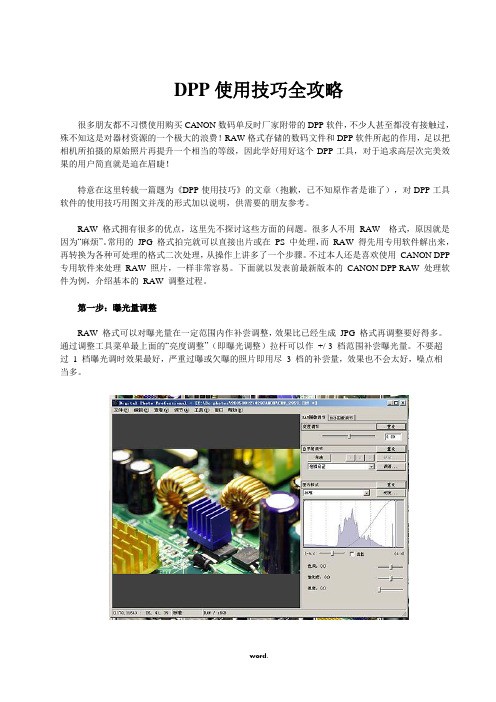
DPP使用技巧全攻略很多朋友都不习惯使用购买CANON数码单反时厂家附带的DPP软件,不少人甚至都没有接触过,殊不知这是对器材资源的一个极大的浪费!RAW格式存储的数码文件和DPP软件所起的作用,足以把相机所拍摄的原始照片再提升一个相当的等级,因此学好用好这个DPP工具,对于追求高层次完美效果的用户简直就是迫在眉睫!特意在这里转载一篇题为《DPP使用技巧》的文章(抱歉,已不知原作者是谁了),对DPP工具软件的使用技巧用图文并茂的形式加以说明,供需要的朋友参考。
RAW 格式拥有很多的优点,这里先不探讨这些方面的问题。
很多人不用RAW格式,原因就是因为“麻烦”。
常用的JPG 格式拍完就可以直接出片或在PS 中处理,而RAW 得先用专用软件解出来,再转换为各种可处理的格式二次处理,从操作上讲多了一个步骤。
不过本人还是喜欢使用CANON DPP 专用软件来处理RAW 照片,一样非常容易。
下面就以发表前最新版本的CANON DPP RAW 处理软件为例,介绍基本的RAW 调整过程。
第一步:曝光量调整RAW 格式可以对曝光量在一定范围内作补尝调整,效果比已经生成JPG 格式再调整要好得多。
通过调整工具菜单最上面的“亮度调整”(即曝光调整)拉杆可以作+/-3 档范围补尝曝光量。
不要超过 1 档曝光调时效果最好,严重过曝或欠曝的照片即用尽3 档的补尝量,效果也不会太好,噪点相当多。
观察曝光量的调整第二步:白平衡调整这里不是介绍如何获得正确的白平衡,而是如何使用白平衡调整功能获得最好的效果。
最好的建议是在拍摄的前期就处理好你的白平衡,先在照片上获得你认为最准确的色彩。
若色彩本身偏差较大,处理起来就相当麻烦。
白平衡功能选择标签中有多个选项,可根据自己拍摄的情况选择,这与相机内置模式相同。
但在多数情况下都是不够完美的。
下面的样图在拍摄时采用了特殊光源照明,已经使用“手动白平衡”确定准确的色彩。
所以在白平衡选择标签中的“拍摄设置”即不加任何处理的情况下色彩就保证了准确。
佳能DPP使用技巧全攻略
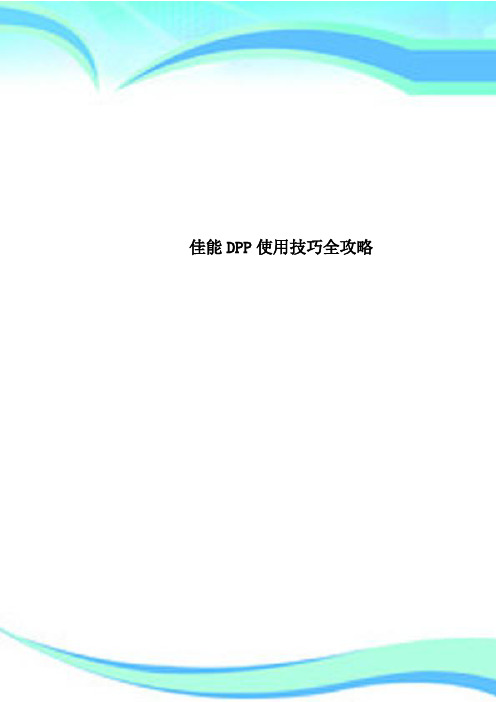
佳能DPP使用技巧全攻略————————————————————————————————作者:————————————————————————————————日期:ﻩDPP使用技巧全攻略很多朋友都不习惯使用购买CANON数码单反时厂家附带的DPP软件,不少人甚至都没有接触过,殊不知这是对器材资源的一个极大的浪费!RAW格式存储的数码文件和DPP软件所起的作用,足以把相机所拍摄的原始照片再提升一个相当的等级,因此学好用好这个DPP工具,对于追求高层次完美效果的用户简直就是迫在眉睫!ﻫ特意在这里转载一篇题为《DPP使用技巧》的文章(抱歉,已不知原作者是谁了),对DPP工具软件的使用技巧用图文并茂的形式加以说明,供需要的朋友参考。
ﻫﻫRAW格式拥有很多的优点,这里先不探讨这些方面的问题。
很多人不用RAW格式,原因就是因为“麻烦”。
常用的JPG格式拍完就可以直接出片或在PS 中处理,而RAW 得先用专用软件解出来,再转换为各种可处理的格式二次处理,从操作上讲多了一个步骤。
不过本人还是喜欢使用CANONDPP 专用软件来处理RAW 照片,一样非常容易。
下面就以发表前最新版本的CANON DPPRAW处理软件为例,介绍基本的RAW 调整过程。
第一步:曝光量调整RAW 格式可以对曝光量在一定范围内作补尝调整,效果比已经生成JPG格式再调整要好得多。
通过调整工具菜单最上面的“亮度调整”(即曝光调整)拉杆可以作+/-3 档范围补尝曝光量。
不要超过 1 档曝光调时效果最好,严重过曝或欠曝的照片即用尽 3 档的补尝量,效果也不会太好,噪点相当多。
观察曝光量的调整第二步:白平衡调整这里不是介绍如何获得正确的白平衡,而是如何使用白平衡调整功能获得最好的效果。
最好的建议是在拍摄的前期就处理好你的白平衡,先在照片上获得你认为最准确的色彩。
若色彩本身偏差较大,处理起来就相当麻烦。
白平衡功能选择标签中有多个选项,可根据自己拍摄的情况选择,这与相机内置模式相同。
佳能DPP软件RAW格式图像的快速调节
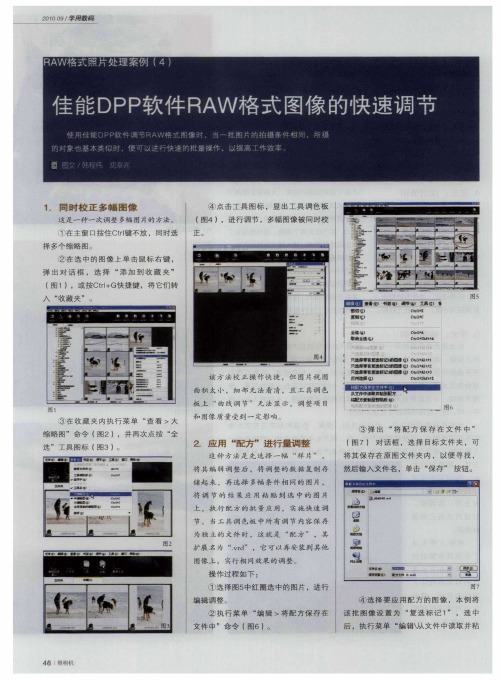
储 起 来 ,再 选 择 多幅 奈 件 相 同 的 图 片 ,
将 调 节 的 结 果应 用粘 贴 到 选 中的 图 片
上 ,执 行 配 方 的批 量 应 用 , 实 施 快 速 调
节 。 当 工 具 调 色板 中 所 有 调 节 内容 保 存
为 独 立 的 文 件 时 。这 就 是 “ 方 ” . 其 配
豳
—
① 在 主 窗 口按 住 Ct键 不放 ,同 时选 I 正 。 r l 择 多 个 缩略 图 。
一 /
② 在 选 中 的 图 像 上 单 击 鼠标 右 键 ,
弹 出 对话 框 ,选 择 “ 加 到 收 藏 夹 ” 添 ( 1)。或 按 Ct+ 图 r G快 捷 键 ,将 它们 转 l 入 “ 藏夹 ” 收
2 .应 用 “ 配方 ” 进 行量 调 整
这种 方法是 先选择 一幅 “ 片” , 样
( 7) 对 话 框 ,选 择 目标 文 件 夹 。可 图 将 其 保 存 在 原 图 文 件 夹 内 , 以便 寻 找 然后 输 入 文 件 名 ,单 击 “ 存 ” 按 钮 。 保
将 其 编 辑 调 整 后 ,将 调 整 的 数 据 复 制存
储 在 图 片 文 件 夹 , 而 是 存 于软 件 内部 ,
并 且 可 以设 定 3 存 储 通 道 。 该 项 功 能 个 在 工 具 调 色板 的 RA 选 项 卡 内 ,打 开 工 w
具调 色板 RAV 选 项 卡 ,可 以在 白平衡 调 d 节 的 吸 管 工 具 旁发 现 标 有 1 、3 三 块 、2 的
1 ) 2
IUl l l  ̄l c . ”1 1
时 的 光 源 和 环 境 状 况 ,调 节 出 一 个 理 想
【原创】用DPP处理佳能RAW文件详解-◇数码板块◇-专门网论坛--专业的笔记本电...
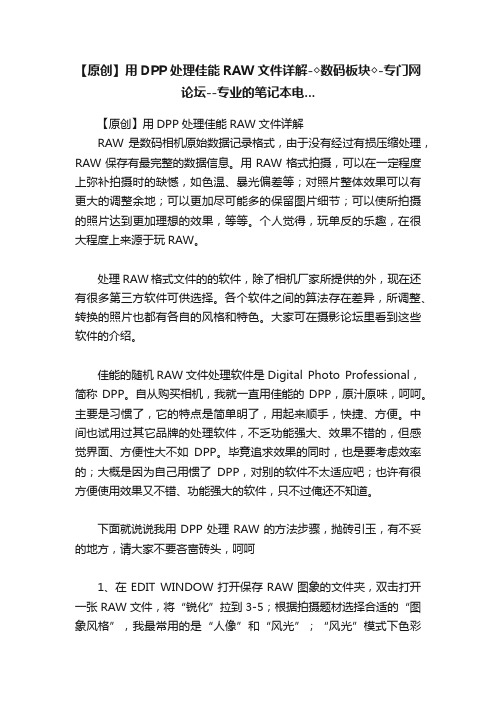
【原创】用DPP处理佳能RAW文件详解-◇数码板块◇-专门网论坛--专业的笔记本电...【原创】用DPP处理佳能RAW文件详解RAW是数码相机原始数据记录格式,由于没有经过有损压缩处理,RAW保存有最完整的数据信息。
用RAW格式拍摄,可以在一定程度上弥补拍摄时的缺憾,如色温、暴光偏差等;对照片整体效果可以有更大的调整余地;可以更加尽可能多的保留图片细节;可以使所拍摄的照片达到更加理想的效果,等等。
个人觉得,玩单反的乐趣,在很大程度上来源于玩RAW。
处理RAW格式文件的的软件,除了相机厂家所提供的外,现在还有很多第三方软件可供选择。
各个软件之间的算法存在差异,所调整、转换的照片也都有各自的风格和特色。
大家可在摄影论坛里看到这些软件的介绍。
佳能的随机RAW文件处理软件是Digital Photo Professional,简称DPP。
自从购买相机,我就一直用佳能的DPP,原汁原味,呵呵。
主要是习惯了,它的特点是简单明了,用起来顺手,快捷、方便。
中间也试用过其它品牌的处理软件,不乏功能强大、效果不错的,但感觉界面、方便性大不如DPP。
毕竟追求效果的同时,也是要考虑效率的;大概是因为自己用惯了DPP,对别的软件不太适应吧;也许有很方便使用效果又不错、功能强大的软件,只不过俺还不知道。
下面就说说我用DPP处理RAW的方法步骤,抛砖引玉,有不妥的地方,请大家不要吝啬砖头,呵呵1、在EDIT WINDOW打开保存RAW图象的文件夹,双击打开一张RAW文件,将“锐化”拉到3-5;根据拍摄题材选择合适的“图象风格”,我最常用的是“人像”和“风光”;“风光”模式下色彩夸张,切不可用于人像或人文等。
右键点大图拷贝调整信息,然后关闭此大图回到EDIT WINDOW。
2、点工具栏中的SELECT ALL按钮,选中目录中所有的RAW文件,右键点击任一小图粘贴调整信息,将刚才的锐度和图象风格应用到所有文件。
3、保持所有文件被选中的状态,点工具栏左上角的EDIT IMAGE WINDOW,在该模式下,分别对每个文件进行调整。
如何用DPP优化RAW格式照片
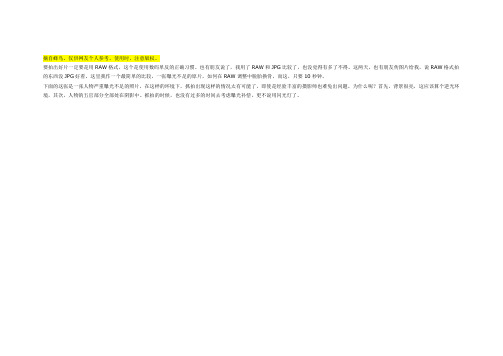
摘自蜂鸟,仅供网友个人参考。
使用时,注意版权。
要拍出好片一定要是用RAW格式,这个是使用数码单反的正确习惯。
也有朋友说了,我用了RAW和JPG比较了,也没觉得有多了不得。
这两天,也有朋友传图片给我,说RAW格式拍的东西没JPG好看。
这里我作一个最简单的比较,一张曝光不足的原片,如何在RAW调整中脱胎换骨,而这,只要10秒钟。
下面的这张是一张人物严重曝光不足的照片,在这样的环境下,抓拍出现这样的情况太有可能了,即使是经验丰富的摄影师也难免出问题。
为什么呢?首先,背景很亮,这应该算个逆光环境,其次,人物的五官部分全部处在阴影中。
抓拍的时候,也没有过多的时间去考虑曝光补偿,更不说用闪光灯了。
面的这张是RAW直接转的JPG,在DPP里,亮度、对比度、高光、阴影、色调、颜色饱和度、清晰度全部为0。
下面,我们首先调整亮度,DPP里亮度最高调节为+-2,我把这张调整到了+1.50,这个调节幅度算很大了。
我们得到这张图片。
这样调节后,很明显画面亮度提高了,整个片子细节不错,但画面相比原片而言,比较平。
话题打住,下面插入一个名词:明暗交界线。
如果各位看官认真学习过初中美术,就会知道,单色物体最暗的地方在明暗交界线上,明暗交界线较少受光源和反光影响,所以是物体光影中最暗的。
画画时,要强调物体的立体感,可以强化明暗交界线。
回到画面,我们简单的把DPP中暗部调节减2.同时,由于抽取了灰度层次,在暗部减2后,色彩也得到了强化。
我们得到下面这张照片:下面一步,平衡一下亮部和暗部的对比关系,让亮部细节得到正确体现,很简单。
反差减1.我们得到下面的照片:补充一下色彩和清晰度,饱和度+1,清晰度+6那么回头,我们来看看,如果是JPG格式出现了这样的曝光不足会有什么情况。
还是原片:提亮画面,仅仅是小范围提亮,画面就出现了严重的灰雾。
【电脑常识】小议RAW格式和DPP软件使用

【电脑常识】小议RAW格式和DPP软件使用一、RAW格式形成的文件是图像原始数据包,严格意义上不是图像文件。
RAW格式文件能在不降低画质的前提下进行各种后期调整,追求高画质的商业摄影师和老资格摄影发烧友都会积极经常运用RAW 格式拍摄,也建议新手多尝试使用RAW格式,便于后期调整。
二、佳能系列的RAW文件建议用DPP软件处理。
相比于市面上的其他RAW处理软件而言,原厂软件在灰阶连续性和画质方面处理效果显得十分专业。
DPP是佳能系列RAW文件处理专用软件,随机光盘提供,安装后,可在佳能官方网站下载升级版本,以使用最新版本的DPP软件。
三、DPP应用软件功能强大,使用便捷。
DPP主要功能是处理RAW文件,具有浏览功能、后期调整功能和RAW文件转换功能。
DPP同时能处理JPEG文件,也能对RAW文件未经任何处理直接打印。
在浏览图片时,在图像缩略图上双击即可全屏显示,使用十分方便;它强大的优势主要体现在调整修饰功能上,熟悉操作后,将会爱不释手。
四、合理使用“工具调色板”。
DPP的图片后期调整主要通过“工具调色板”完成,“工具调色板”由三个面板组成,其中“RGB”和“NR/镜头/ALO”面板用来处理JPEG或TIFF格式文件,处理RAW 格式文件则三个面板都可以使用。
注意处理RAW文件尽量使用“RAW”和“NR/镜头/ALO”面板完成,尽量少用“RGB”面板调整,以避免图片画质受损。
五、不作多余处理是照片后期修饰的一条原则。
一幅待处理的图片,首先找出必须调整的部分,切记避免不必要的处理,这是一条基本原则。
大多照片没有必要对全部调整项进行调整。
六、对RAW文件调整的操作顺序很重要。
一般情况下,按下列顺序选择必须调整的项目进行调整:1、调整白平衡;2、选择照片风格;3、调整亮度和对比度;4、调整高光、阴影;5、调整颜色饱和度;6、微调色温;7、调整清晰度。
除非照片非常严重的过曝或欠曝需要调整亮度,一般情况下务必首先调整白平衡。
RAW格式照片调整(23):去除照片中的噪点

再到基本面板,设置清晰度、自然饱和度和饱和度。图片就处理好了。去除了杂色,使图像整体的颜色更加自然。
由于拍摄时相机本身原因或天气限制会使拍出来的照片上出现噪点现象
RAW格式照片调整(23):去除照片中的噪点
RAW格式照片调整(23):去除照片中的噪点
由于拍摄时相机本身原因或天气限制,会使拍摄出来的照片上出现噪点现象。我们来去除噪点:
此图的彩色噪点比较明显。下面把它放大。
点细节按钮,在减少杂色中,设置明亮度和颜色。
- 1、下载文档前请自行甄别文档内容的完整性,平台不提供额外的编辑、内容补充、找答案等附加服务。
- 2、"仅部分预览"的文档,不可在线预览部分如存在完整性等问题,可反馈申请退款(可完整预览的文档不适用该条件!)。
- 3、如文档侵犯您的权益,请联系客服反馈,我们会尽快为您处理(人工客服工作时间:9:00-18:30)。
使用佳能DPP软件对RAW格式照片进行色彩和减噪处理
使用佳能DPP软件对RAW格式照片进行色彩和减噪处理
时间:2010-08-10 23:20 点击:
-
DPP为“Digital Photo Professional”的英文首字母缩写,是对佳能EOS数码单反相机系列拍出的RAW图像进行“RAW 显像”等图像调节的软件。
通过本期内容,我们将向大家展示如何使用DPP软件修饰出温润的人像色彩。
调解前调节后
具体操作步骤如下:
1、选择需要调整的RAW图像
在主窗口的“文件夹”选项卡中点击图像所在文件夹。
为了能快速选择本次需要调整的RAW图像,可在“查看”菜单中选择“排序”下的“RAW优先”,以优先显示RAW图像;决定图像后可以双击缩略图显示相应图像。
2、调节图片样式和白平衡
点击工具调色板的“RAW”选项卡,在“图片样式”(即照片风格)下选择“中性”。
然后调节白平衡,改变肌肤色调,如此一来,仅通过图片样式就能够控制对比度和颜色饱和度了。
此外,还可以从“白平衡调节”下拉列表中选择“色温”,将滑块移至“5200K”处。
这样便使照片获得了淡淡的琥珀色。
3、白平衡精细调节
点击工具调色板RAW选项卡中“白平衡调节”下的“调谐”,显示白平衡精细调节窗口。
将“色调”设置为“354”,“颜色饱和度”设置为“43”,肌肤变得更加红润,更接近理想中的效果。
4、色调曲线调节亮度
点击工具调色板的“RGB”按钮,按照图中所示调节曲线,使整个图像稍稍变得明亮。
曲线上添加两个调节点;通过下面的点将图像阴影部固定,只向上移动上面的调节点,以人物肌肤为主体进行亮度调整。
5、利用减噪使肌肤更加细滑
选择“NR/镜头/ALO”选项卡,点击“NR预览”,将“亮度减噪”设置为“12”。
这是使用“减噪”的秘诀。
提高亮度减噪程度,
可使女性肌肤在人像摄影中更加完美地展现出来。
不过需要注意的是,过度减噪会降低图像的解像感。
6、传送至Photoshop
图像调解完毕后,在“工具”菜单中选择“传送至Photoshop”,图像将在自动启动的Photoshop中以TIFF打开。
我的习惯是使用DPP进行RAW显像时进行色彩调节,之后再使用Photoshop处理图像。
因为DPP几乎不会使图像劣化,所以Photoshop处理一般都是在DPP调节色彩之后进行。
图像通过Photoshop进行修补处理和模糊处理,可以使肌肤更加完美。
佳能DPP的相关详细信息可以参考佳能官网内的佳能DPP软件技术详解,里面有关于佳能DPP的各项功能详细说明。
推荐图文
Photoshop把外景婚片打造
利用计算给失真的人物图片
简单PS合成教程:把卡通情
Photoshop把外景婚纱照片相关教程
Photoshop把外景婚片打造成梦幻唯美的紫
利用计算给失真的人物图片美白及磨皮
简单PS合成教程:把卡通情侣合成到白色的Photoshop把外景婚纱照片调出艺术感的唯
PS调出外景美眉照片朦胧的甜美感-PS人物
PS照片非主流效果教程:打造青色颓废的墙
多图创意PS合成打造一个拥有控制水超能力
PS人物美白处理教程:调出MM脸部的红润肤
用简单快捷的方法将圣诞美眉照片转为仿手
小小人大世界——照片创意合成思路与技巧
利用PS计算通道、渐变映射调整等磨皮美化
PS人物照片精细美白和润色,PS人物照片美推荐教程Photoshop把外景婚片
利用计算给失真的人物
简单PS合成教程:把卡
Photoshop把外景婚纱热门教程
PS高级磨皮技术:D&B技术(双曲线磨皮法
高低频磨皮法给比较难处理的图做深度磨皮photoshop cs5通道抠图教程:抠MM飞扬的头发
使用PSD模板与宝宝照片合成制作漂亮的儿童台
人像润色滤镜Imagenomic Portraiture加图章工Photoshop精细修复陈年老照片-PS老照片修复教PS简单照片合成处理:使用渐变工具和笔刷涂抹
运用PS的反相功能和图层混合模式等打造梦幻效
利用PS计算通道、渐变映射调整等磨皮美化皮肤PS为婚纱照进行后期处理的详细步骤思路随机教程
PS合成宝宝最佳表情照片-PS照片合成教程
PS人物照片美化处理:给美女照片添加梦幻光线
用Photoshop背景橡皮擦快速实现图片合成
PS人物照片美化处理教程——后期创意妆面制作
使用渐变映射与图层模式等制作美女照片的朦胧Photoshop制作冷艳非主流MM照片-PS非主流照片PS合成调色,打造青色调非主流照片效果
制作MM照片的非主流色调效果-PS非主流调色教Photoshop合成漂浮在空中的陆地-PS图片合成教PS婚片调色教程:调出海景婚片的青绿色艺术色。
